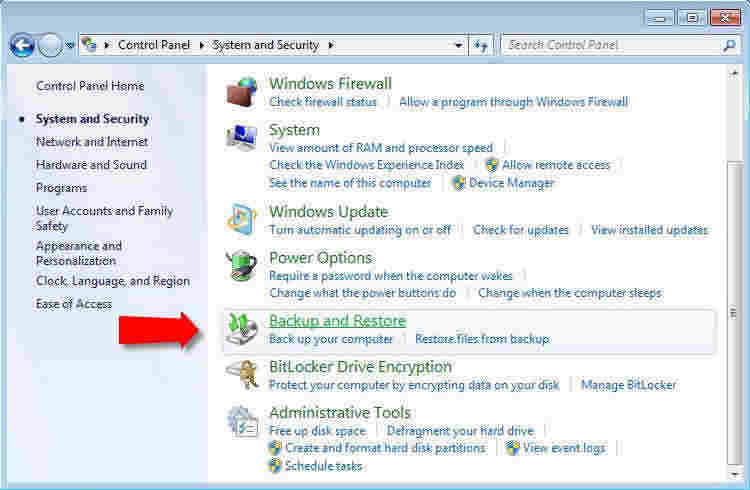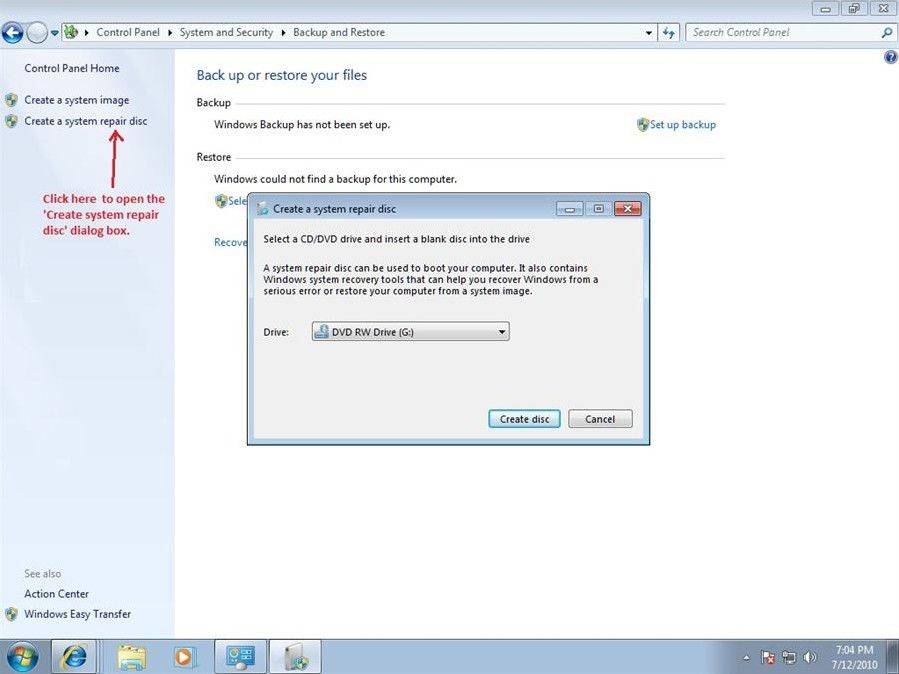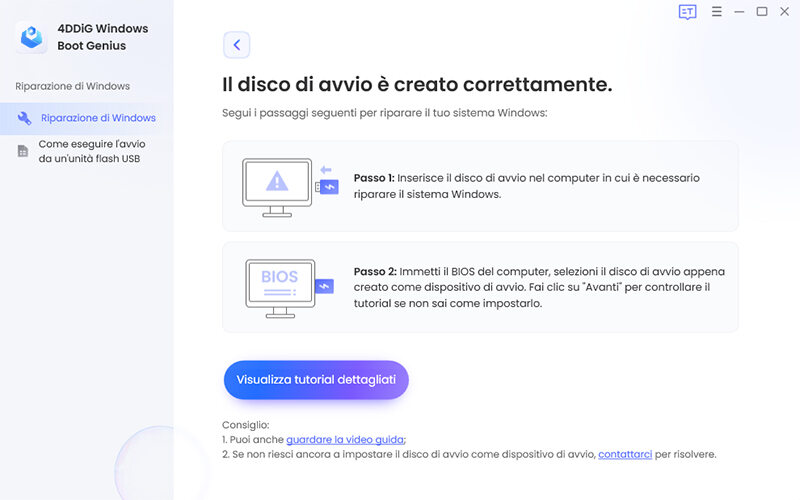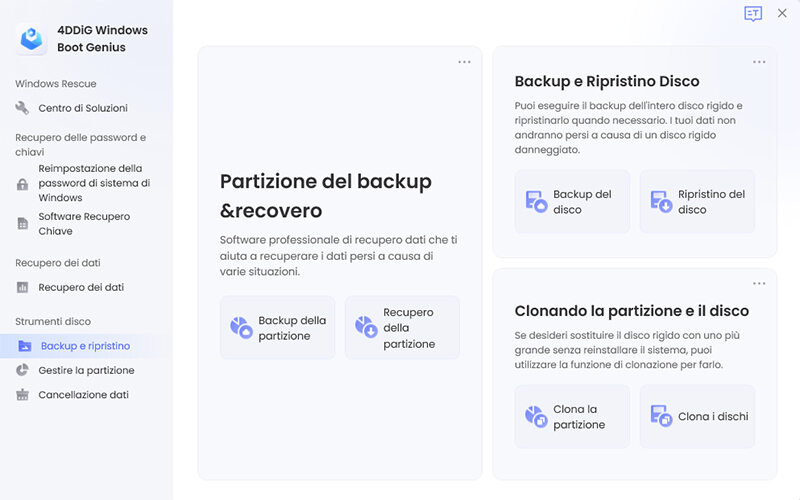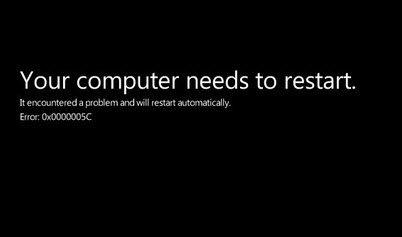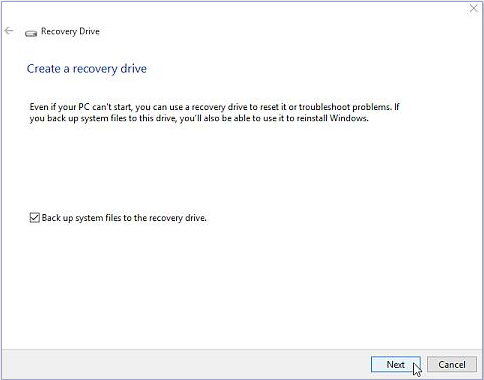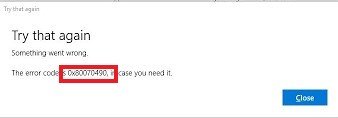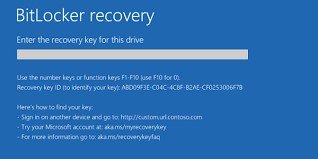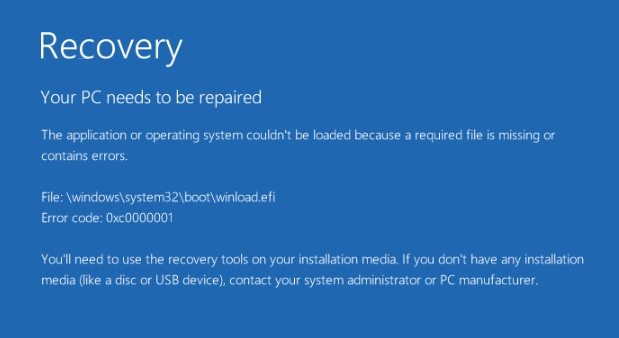Un disco di avvio Windows è uno specifico supporto rimovibile, in grado appunto, di ripristinare o riavviare Windows in caso di malfunzionamento dovuti a schermate blu, schermata nera della morte, danno hardware o blocco del sistema a causa di un virus. Un disco di avvio può essere creato su CD, DVD o USB Flash. In questo articolo, ti mostreremo 2 soluzioni efficaci per creare un disco di avvio Windows 7. Segui la nostra guida passo-passo e ti assicuriamo che riuscirai a risolvere qualsiasi problema o codice di errore sul tuo PC.
Metodo 1. Quando Windows 7 si avvia normalmente
Come creare un disco di avvio di Windows 7?
Come sappiamo, Windows 7, integra una comoda funzione per la creazione di un disco avvio Windows. Ecco i passaggi che devi seguire per crearne uno.
- Fare clic sul pulsante Start > Pannello di controllo > Sistema e sicurezza > Backup e ripristino.

- Nel pannello di sinistra, fai clic su "Crea un disco di ripristino del sistema" e segui i passaggi successivi.

Come utilizzare il disco di avvio per Windows 7?
- Inserire il disco di ripristino di avvio di Windows 7 nell'unità CD o DVD.
- Riavvia Windows 7 e premi un tasto qualsiasi per avviarlo dal disco di ripristino di avvio del sistema.
- Scegliere le impostazioni della lingua e quindi fare clic su Avanti.
- Selezionare un'opzione di ripristino e fare clic su Avanti.
Metodo 2. Quando Windows 7 non si avvia
Come creare un disco di ripristino di avvio di Windows 7?
Altra valida soluzione per creare disco di avvio Windows 7 non avviabile è utilizzare un software professionale in grado di crearlo in automatico. 4DDiG Windows Boot Genius è la soluzione perfetta per creare un disco di avvio Windows in pochissimi passaggi e una manciata di minuti. Grazie a questa soluzione, potrai accedere al PC non funzionante e, una volta avviata l’unità di ripristino, potrai correggere tutti gli errori di Windows 7.
Anzitutto, fai clic sul pulsante di download per scaricare 4DDiG Windows Boot Genius sul PC.
Per PC
Download Sicuro
Per MAC
Download Sicuro
- Inserire il disco CD/DVD o collegare l'unità USB su computer accessibile e funzionante.
- Specificare l'unità CD / DVD o USB e fare clic su [Masterizza] per creare un file ISO del disco di avvio di Windows 7.

Come utilizzare il disco di avvio per Windows 7?
- Inserire il disco appena masterizzato nel computer non avviabile e impostare il BIOS per avviarlo da CD/DVD/USB.
- Avviato il PC, vedrai l'interfaccia del programma masterizzato sull’unità collegata. Puoi anche procedere al backup dei tuoi dati.

- Passare alla scheda [ Windows Rescue] e selezionare una situazione in base al tuo problema. Quindi, seleziona una delle 5 opzioni di correzione offerte nel pannello di sinistra e seguire le istruzioni.

Questi due semplici metodi possono soddisfare le diverse esigenze di creazione del disco di avvio di Windows 7. Basta sceglierne uno in base alla propria situazione. Il nostro consiglio è di utilizzare fin da subito 4DDiG Windows Boot Genius, in maniera tale da avere a disposizione una suite professionale per la gestione e risoluzione di tutti i problemi di Windows 7.